更新时间:2023-07-15
win11如何添加打印机和扫描仪?很多人在Win11系统使用的时候会用到打印机和扫描仪,可以让用户更便捷的进行文本文件的载入载出,不过有小伙伴在使用的时候发现找不到打印机和扫描仪在哪,那么遇到这种情况应该怎么办呢?下面就和小编一起来看看win11添加打印机和扫描仪的设置方法吧。
1、打开【设置】,单击【蓝牙和其他设备】。
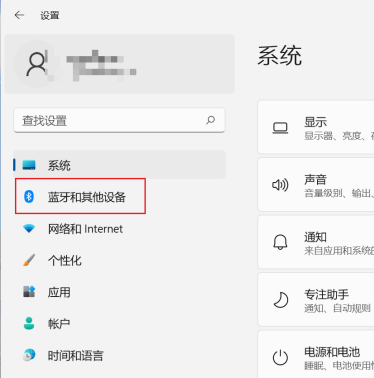
2、单击【打印机和扫描仪】。
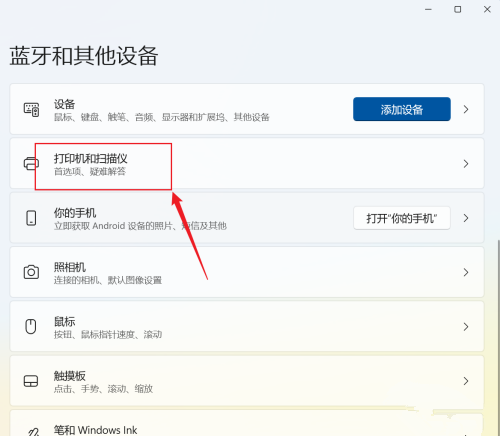
3、单击【添加设备】。
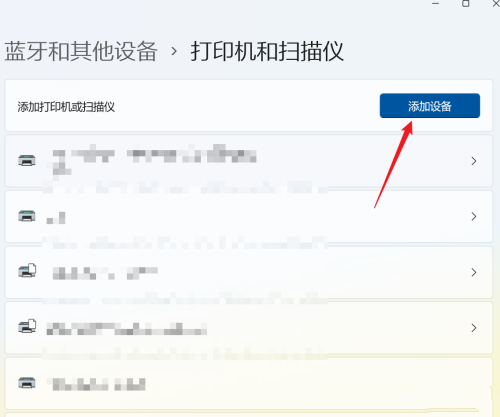
4、如果系统能发现新打印机和扫描仪直接添加,如果是网络打印机,一般需要点【手动添加】,在弹出的界面输入网络打印机的地址即可。
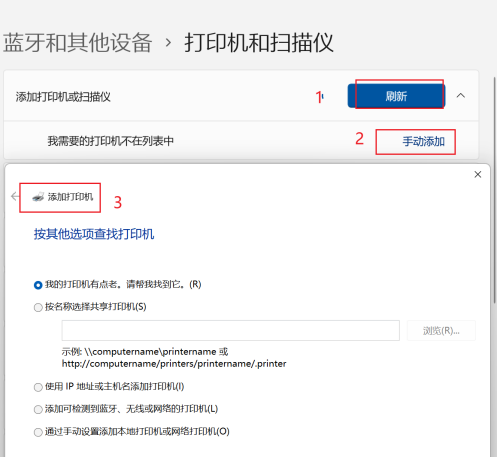
最新文章
win11如何添加打印机和扫描仪win11添加打印机和扫描仪的设置方法
2023-07-15xbox控制台小帮手无法登陆0x406怎么办
2023-07-15Win11不能拖拽图片到任务栏软件上快速打开怎么办
2023-07-15Win11可以安装Win10的软件吗
2023-07-15如何开启多语言文本建议Win11打开多语言文本建议的方法
2023-07-15Win11新建不了文本文档Win11右键无法新建文本文档的解决方法
2023-07-15Win11如何关闭最近打开项目Win11关闭最近打开项目的方法
2023-07-15电脑睡眠跟休眠有何区别电脑睡眠和休眠区别详解
2023-07-15Win10如何重装成Win7系统Win10重装Win7的教程
2023-07-15Excel如何打开分析工具库Excel打开分析工具库的方法
2023-07-15发表评论